排课精灵功能介绍和图文安装教程
时间:2020-11-20 15:31:56 作者:无名 浏览量:59
排课精灵为实现各级学校编排课表和监考表自动化,减少教务工作量,我司2011年升级排课精灵2011.经过几百学校用户测试、软件工程师升级,已成为一款成熟的排课软件。
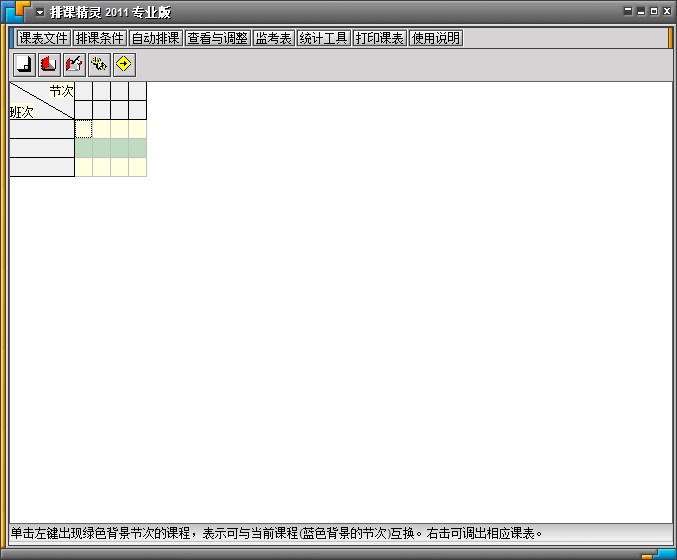
排课精灵功能特点:
1、排课完成后,用户可以通过打印机打印各种格式的课表,也可把课程表保存为Excel文件,用Excel编辑打印。
2、学校每周上多少天、每天上多少节课、有哪些班级、班级相关的课程和老师、班级的教学计划等。若有限制条件(比如某个老师某时间不能排课、时间固定的课程等)也可预先定义
3、支持导入本地排课文件,自动进行排课,支持用户后期进行编辑查看,然后到处排课表。
4、支持用户自定义排课条件,支持设置监考表,为用户提供了统计工具,使用更加方便。
排课精灵下载安装步骤:
1、第一步,我们首先要将排课精灵2011版下载到电脑上,进入到极速下载站页面,搜索排课精灵点击进入软件的详情页面,点击下载地址,选择合适的下载通道进行下载,下载完成之后点击进行减压,进入到排课精灵的安装向导,如下图所示。请选择你在安装期间想要使用的语言,我们点击下一步继续即可。

排课精灵功能介绍和图文安装教程图2
2、欢迎进入排课精灵安装向导程序,本程序将安装排课精灵到你的计算机中,点击下一步继续安装。
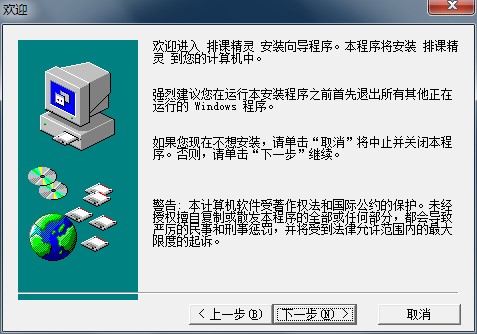
排课精灵功能介绍和图文安装教程图3
3、接下来就是阅读排课精灵的使用许可协议,在确认无误之后,点击勾选是进入下一步。
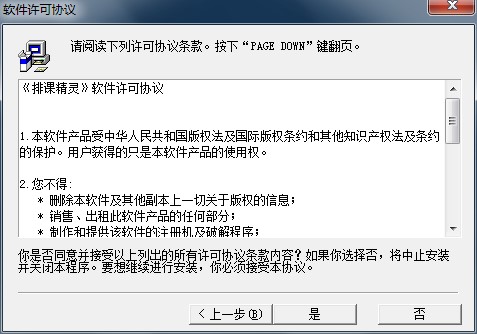
排课精灵功能介绍和图文安装教程图4
4、本步骤是选择排课精灵应用文件的安装目录,用户可以直接点击下一步,就可以将排开精灵安装到电脑的c盘program files文件夹中。

排课精灵功能介绍和图文安装教程图5
5、如果你需要执行更改应用文件安装目录的操作,请点击安装向导中的浏览按钮,在计算机中重新选择一个合适的文件夹作为安装目录即可。
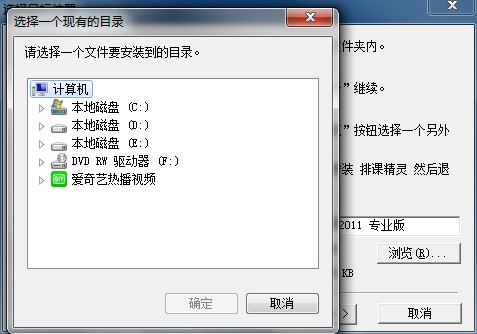
排课精灵功能介绍和图文安装教程图6
6、接下来就是选择附加安装任务,推荐用户点击勾选创建桌面图标,然后点击下一步继续。
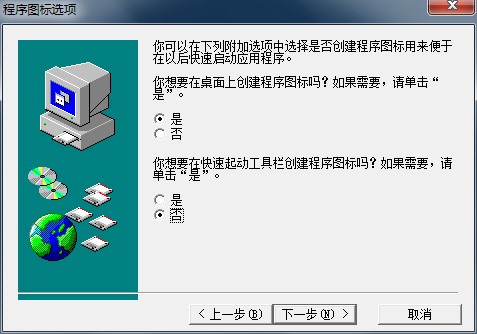
排课精灵功能介绍和图文安装教程图7
7、安装向导准备就绪,用户请再次确认以上的所有安装配置信息,然后点击下一步进行安装。

排课精灵功能介绍和图文安装教程图8
8、进入安装阶段后大概需要十秒钟的时间,安装完成后,用户请点击勾选运行你安装的程序,点击完成即可退出来,在向导。
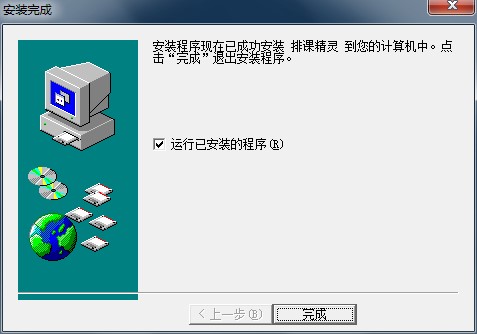
排课精灵功能介绍和图文安装教程图9
排课精灵 2011 免费版
- 软件性质:国产软件
- 授权方式:免费版
- 软件语言:简体中文
- 软件大小:2549 KB
- 下载次数:2717 次
- 更新时间:2020/11/19 15:13:57
- 运行平台:WinXP,Win7...
- 软件描述:为实现各级学校编排课表和监考表自动化,减少教务工作量,我司2011年升级了排课精... [立即下载]
相关软件
电脑软件教程排行
- 怎么将网易云音乐缓存转换为MP3文件?
- 比特精灵下载BT种子BT电影教程
- 微软VC运行库合集下载安装教程
- 土豆聊天软件Potato Chat中文设置教程
- 怎么注册Potato Chat?土豆聊天注册账号教程...
- 浮云音频降噪软件对MP3降噪处理教程
- 英雄联盟官方助手登陆失败问题解决方法
- 蜜蜂剪辑添加视频特效教程
- 比特彗星下载BT种子电影教程
- 好图看看安装与卸载
最新电脑软件教程
- 怎样使用百度云管家下载文件?百度云管家下载...
- Camfrog Video Chat安装注册使...
- 优酷土豆爱奇艺视频播放器下载使用说明
- 新浪博客评论软件使用教学
- 排课精灵功能介绍和图文安装教程
- 美丽说好店上货助理下载使用帮助
- 老友QQ三打一记牌器如何安装?图文安装教学
- 酷我音乐2016去广告精简版功能特点和安装教...
- 酷吧音乐盒下载使用介绍
- 键盘之友安装使用教学
软件教程分类
更多常用电脑软件
更多同类软件专题





